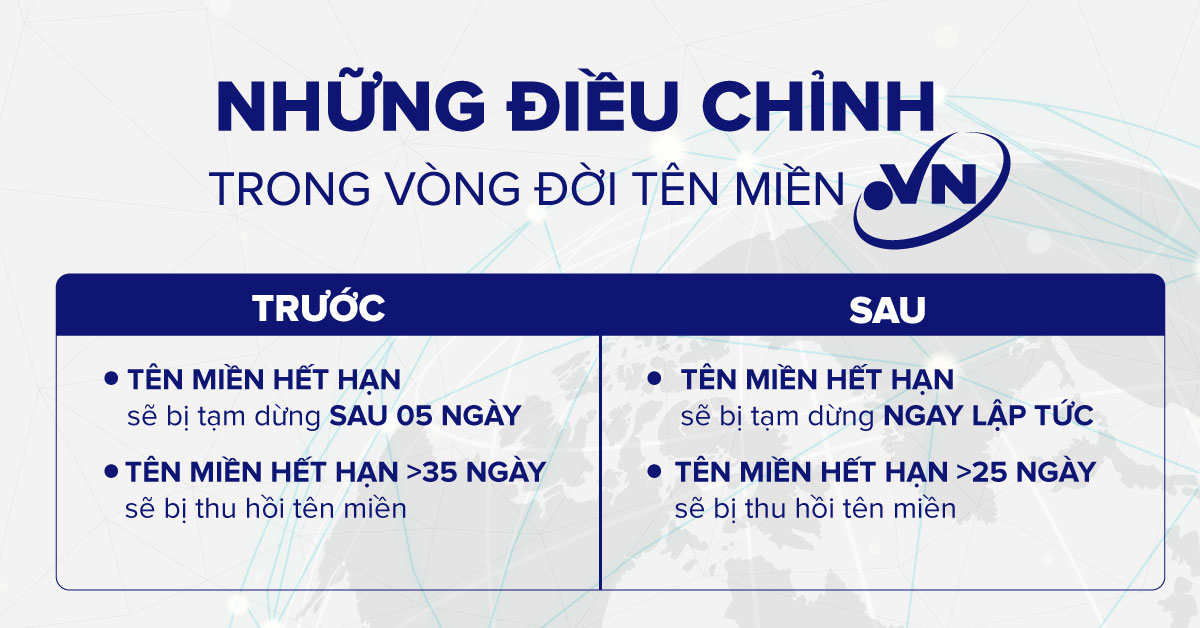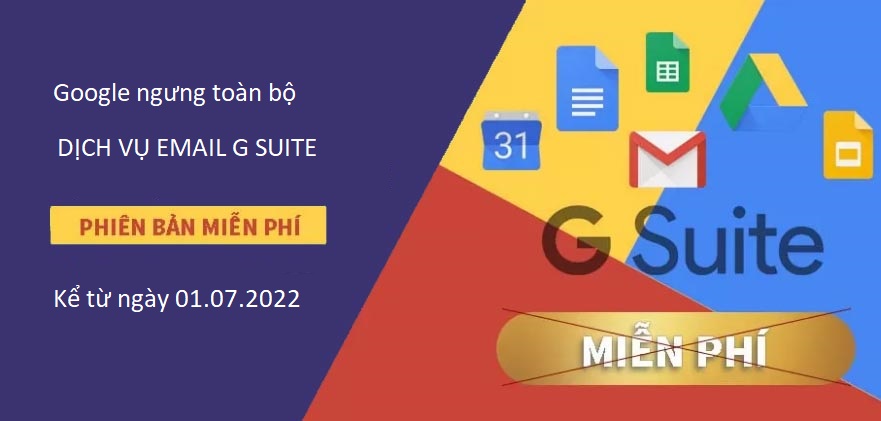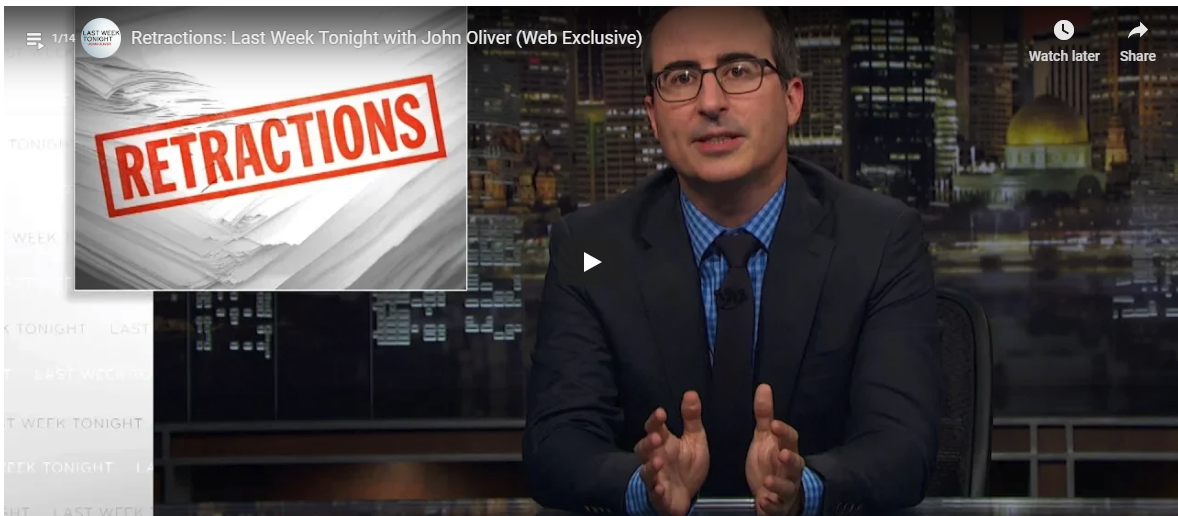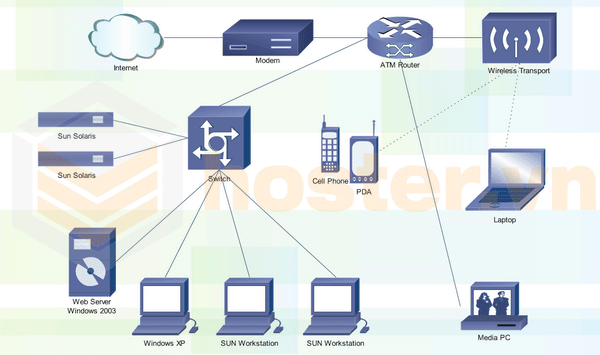Hướng dẫn tạo cơ sở dữ liệu MySQL
Để tạo cơ sở dữ liệu MySQL, ở trang quản lý cPanel, bạn nhấn vào nút MySQL Databases như hình vẽ hoặc xem video tại đây:
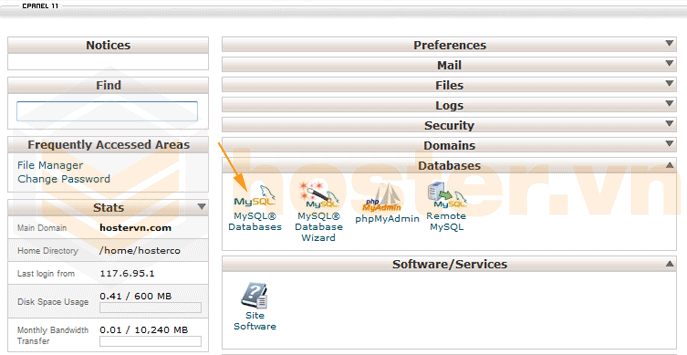
Ở trang MySQL Databases, nhập vào tên cơ sở dữ liệu rồi nhấn nút Create Database để tạo (chú ý: tên cơ sở dữ liệu mặc định sẽ được gắn tên tài khoản cPanel ở phía trước. Ví dụ: nếu bạn nhập vào chữ "website", và tài khoản cPanel của bạn là "hosterco" thì tên đầy đủ cơ sở dữ liệu của bạn sẽ là hosterco_website)
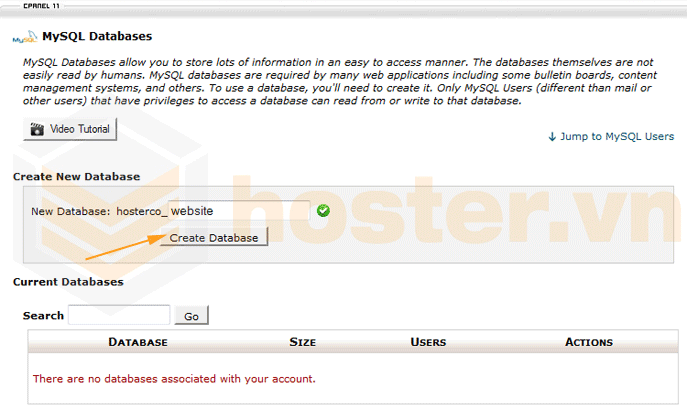
Sau khi tạo xong cơ sở dữ liệu bạn phải tạo database user và cấp các quyền cần thiết cho user đó trên database bạn vừa tạo. Bạn sẽ sử dụng database user này khi cấu hình kết nối cơ sở dữ liệu cho website. Vẫn ở trang MySQL Databases, bạn kéo xuống phần MySQL Users, nhập các thông số cho database user:
- Username: tên database user (chú ý: database user cũng tự động được gắn tên tài khoản cPanel phía trước. Ví dụ: bạn nhập "dbuser", và tên cPanel account là "hosterco" thì tên đầy đủ database user của bạn sẽ là "hosterco_dbuser")
- Password, Password (Again): mật khẩu của database user (nhập 2 lần giống nhau). Bạn có thể nhấn vào nút Password Generator bên cạnh để tạo mật khẩu ngẫu nhiên
Nhập xong các thông số nhấn vào nút Create User để tạo database user
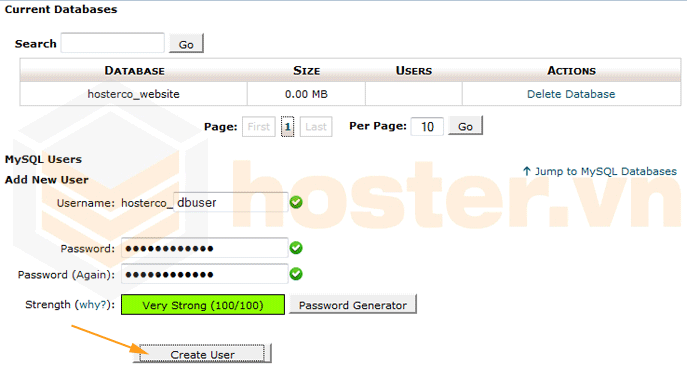
Bước cuối cùng, bạn phải add database user vào cơ sở dữ liệu MySQL bạn vừa tạo, và cấp cho database user các quyền cần thiết. Vẫn ở trang MySQL Databases, bạn kéo xuống phần Add User To Database (ở dưới cùng), chọn database user và database tương ứng, rồi nhấn nút Add
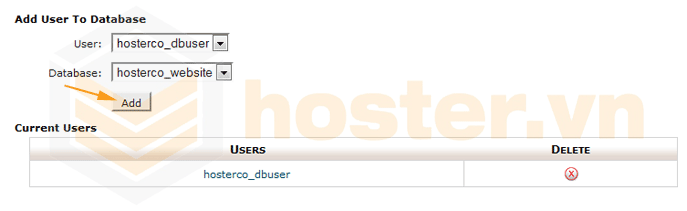
Ở trang MySQL Account Maintenance, tích vào những quyền muốn cấp cho database user trên cơ sở dữ liệu của bạn, rồi nhấn nút Make Changes để lưu lại.
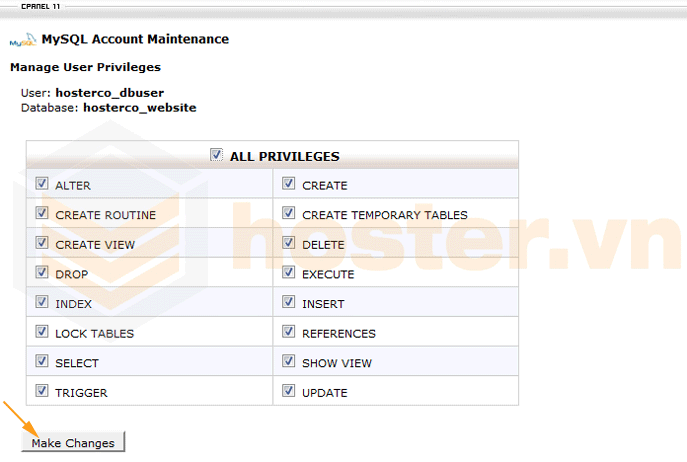
Đến đây bạn đã tạo được cơ sở dữ liệu MySQL, tạo database user và cấp quyền cần thiết cho database user đó trên cơ sở dữ liệu của bạn.
Xem video hướng dẫn
Tin tức công nghệ
Hiệp hội an ninh mạng Quốc gia: tấn công mạng bằng...
04-04-2024Điều chỉnh vòng đời tên miền .VN
26-01-2022Các tài khoản G Suite miễn phí Google ngừng cung cấp...
22-01-2022Thay đổi thời gian hiệu lực tối đa chứng chỉ...
11-07-2020Chuẩn mã hóa video mới giúp giảm dung lượng còn...
03-05-201914 quy tắc giúp tăng cường an ninh cho Magento
29-05-2017
Bài viết được quan tâm
Tại sao chọn Hoster Việt Nam?
03-09-2013Hướng dẫn thanh toán
17-08-2013Danh sách dịch vụ
02-09-2013